 ソフトウェアチュートリアル
ソフトウェアチュートリアル
 コンピューターソフトウェア
コンピューターソフトウェア
 ファイルを USB フラッシュ ドライブにコピーするときに、ファイルが大きすぎるというメッセージが表示された場合はどうすればよいですか? (ファイルが大きすぎるため、USB ディスクにコピーできません)
ファイルを USB フラッシュ ドライブにコピーするときに、ファイルが大きすぎるというメッセージが表示された場合はどうすればよいですか? (ファイルが大きすぎるため、USB ディスクにコピーできません)
ファイルを USB フラッシュ ドライブにコピーするときに、ファイルが大きすぎるというメッセージが表示された場合はどうすればよいですか? (ファイルが大きすぎるため、USB ディスクにコピーできません)
php エディター Yuzai によると、USB フラッシュ ドライブにファイルをコピーしようとしたときに、ファイルが大きすぎてコピーできないというメッセージが表示される場合は、USB フラッシュ ドライブのファイル システムが大容量ファイルをサポートしていないことが原因である可能性があります。ファイル。解決策は、exFAT や NTFS などの大きなファイルをサポートするファイル システムで USB ドライブをフォーマットすることです。フォーマットする前に必ずUSBフラッシュドライブ内のデータをバックアップし、USBフラッシュドライブを右クリックして「フォーマット」を選択し、ファイルシステムとしてexFATまたはNTFSを選択し、最後に「開始」をクリックしてフォーマットを完了します。このようにして、大きなファイルを USB ドライブにスムーズにコピーできます。
ファイルが大きすぎて USB フラッシュ ドライブにコピーできない場合はどうすればよいですか?
方法 1:
1. USB ディスク容量自体にこのファイルを保存できない場合。
2. ファイルを右クリックし、「圧縮ファイルに追加」を選択します。
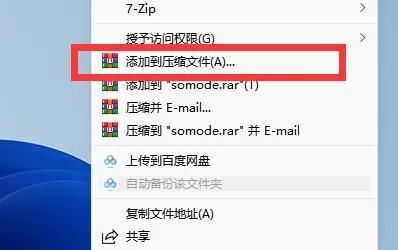
3. 「OK」をクリックして圧縮すると、ファイルが小さくなり、配置できるようになります。
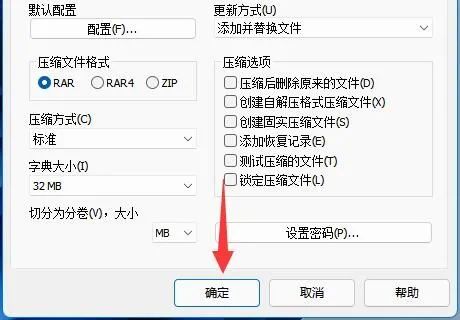
方法 2:
1. USB フラッシュ ドライブに明らかに空きがあるにもかかわらず、ファイルが大きすぎるというメッセージが表示される場合は、USB フラッシュ ドライブのフォーマットに問題があります。
2. この時点で、キーボードの「Win R」を押して実行を開くことができます。
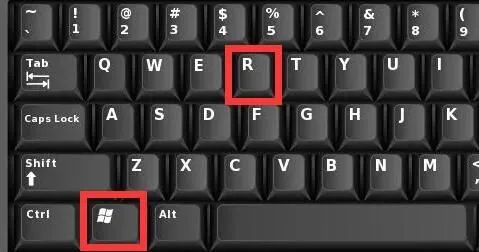
3. 次に「cmd」と入力し、Enter キーを押してコマンド プロンプトを開きます。
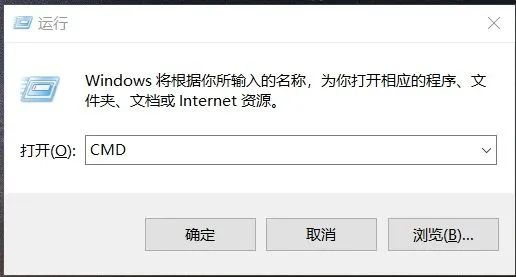
4. 次に、「convert g:/fs:ntfs」と入力し、Enter キーを押して実行すると、USB ディスクのフォーマットが ntfs フォーマットに変更されます。
(ここでの g:/ は USB ドライブ文字です。USB ドライブが異なると異なる場合があります)
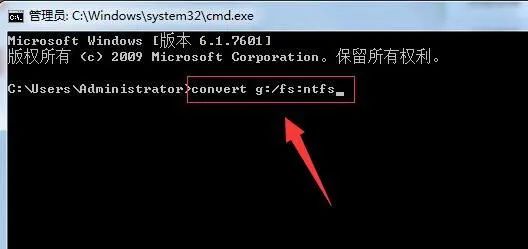
5. 操作が完了するのを待った後、USB ディスクは ntfs フォーマットに変換され、通常のストレージ領域になります。
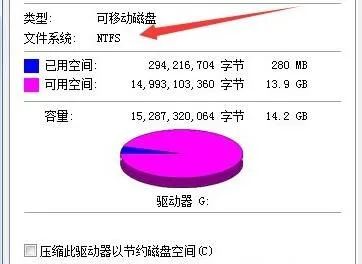
以上がファイルを USB フラッシュ ドライブにコピーするときに、ファイルが大きすぎるというメッセージが表示された場合はどうすればよいですか? (ファイルが大きすぎるため、USB ディスクにコピーできません)の詳細内容です。詳細については、PHP 中国語 Web サイトの他の関連記事を参照してください。

ホットAIツール

Undresser.AI Undress
リアルなヌード写真を作成する AI 搭載アプリ

AI Clothes Remover
写真から衣服を削除するオンライン AI ツール。

Undress AI Tool
脱衣画像を無料で

Clothoff.io
AI衣類リムーバー

AI Hentai Generator
AIヘンタイを無料で生成します。

人気の記事

ホットツール

メモ帳++7.3.1
使いやすく無料のコードエディター

SublimeText3 中国語版
中国語版、とても使いやすい

ゼンドスタジオ 13.0.1
強力な PHP 統合開発環境

ドリームウィーバー CS6
ビジュアル Web 開発ツール

SublimeText3 Mac版
神レベルのコード編集ソフト(SublimeText3)

ホットトピック
 7485
7485
 15
15
 1377
1377
 52
52
 77
77
 11
11
 19
19
 38
38
 0x80004005 エラー コードが表示された場合の対処方法 エディターは、0x80004005 エラー コードを解決する方法を説明します。
Mar 21, 2024 pm 09:17 PM
0x80004005 エラー コードが表示された場合の対処方法 エディターは、0x80004005 エラー コードを解決する方法を説明します。
Mar 21, 2024 pm 09:17 PM
パソコン上のフォルダーを削除または解凍するときに、「エラー 0x80004005: 不明なエラー」というダイアログ ボックスが表示されることがあります。この状況はどう解決すればよいでしょうか?エラー コード 0x80004005 が表示される理由は実際にはたくさんありますが、そのほとんどはウイルスによって引き起こされます。DLL を再登録して問題を解決できます。以下では、エディターがエラー コード 0x80004005 の処理体験を説明します。 。一部のユーザーは、コンピュータの使用時にエラー コード 0X80004005 を表示されます。0x80004005 エラーは主に、コンピュータが特定のダイナミック リンク ライブラリ ファイルを正しく登録していないこと、またはファイアウォールがコンピュータとインターネット間の HTTPS 接続を許可していないことが原因で発生します。それでどうですか
 Quark Cloud Disk から Baidu Cloud Disk にファイルを転送するにはどうすればよいですか?
Mar 14, 2024 pm 02:07 PM
Quark Cloud Disk から Baidu Cloud Disk にファイルを転送するにはどうすればよいですか?
Mar 14, 2024 pm 02:07 PM
Quark Netdisk と Baidu Netdisk は現在、ファイルの保存に最も一般的に使用されている Netdisk ソフトウェアです。Quark Netdisk 内のファイルを Baidu Netdisk に保存したい場合は、どうすればよいですか?今回は、Quark Network Disk コンピュータから Baidu Network Disk にファイルを転送するためのチュートリアル手順を編集者がまとめたので、その操作方法を見てみましょう。 QuarkネットワークディスクファイルをBaiduネットワークディスクに保存するにはどうすればよいですか? Quark Network Disk から Baidu Network Disk にファイルを転送するには、まず Quark Network Disk から必要なファイルをダウンロードし、次に Baidu Network Disk クライアントでターゲット フォルダーを選択して開きます。次に、Quark Cloud Disk からダウンロードしたファイルを Baidu Cloud Disk クライアントによって開かれたフォルダーにドラッグ アンド ドロップするか、アップロード機能を使用してファイルを Baidu Cloud Disk に追加します。アップロードが完了したら、Baidu Cloud Disk にファイルが正常に転送されたかどうかを必ず確認してください。それでおしまい
 hiberfil.sys ファイルとは何ですか? hiberfil.sysは削除できますか?
Mar 15, 2024 am 09:49 AM
hiberfil.sys ファイルとは何ですか? hiberfil.sysは削除できますか?
Mar 15, 2024 am 09:49 AM
最近、多くのネチズンが編集者に「hiberfil.sys ファイルとは何ですか?」と尋ねました。 hiberfil.sys は C ドライブのスペースを多く消費し、削除される可能性がありますか?エディターは、hiberfil.sys ファイルを削除できることを通知します。以下で詳細を見てみましょう。 hiberfil.sys は Windows システムの隠しファイルであり、システム休止状態ファイルでもあります。通常、C ドライブのルート ディレクトリに保存され、そのサイズはシステムに搭載されているメモリのサイズと同等です。このファイルはコンピュータが休止状態になっているときに使用され、リカバリ中に以前の状態にすばやく復元できるように、現在のシステムのメモリ データが含まれています。そのサイズはメモリ容量と等しいため、より多くのハードドライブスペースを占有する可能性があります。冬休み
 U ディスクのフォーマットの詳細な説明: U ディスクのフォーマットの意味と操作手順を 1 つの記事で理解します
May 01, 2024 pm 06:40 PM
U ディスクのフォーマットの詳細な説明: U ディスクのフォーマットの意味と操作手順を 1 つの記事で理解します
May 01, 2024 pm 06:40 PM
U ディスクは、日常生活でよく使用されるストレージ デバイスの 1 つであり、サイズが小さく、容量が大きく、持ち運びが簡単です。ただし、U ディスクを使用する過程で、U ディスクをフォーマットする必要がある状況がよく発生します。では、USB フラッシュ ドライブのフォーマットとは何でしょうか?なぜUSBフラッシュドライブをフォーマットするのでしょうか? USB フラッシュドライブを正しくフォーマットするにはどうすればよいですか?この記事では、これらの質問に詳しく答えます。ツール材料: システム バージョン: Windows11 ブランド モデル: Kingston DataTravelerMax256GB ソフトウェア バージョン: 追加のソフトウェアは必要ありません 1. フォーマットされた USB フラッシュ ドライブとは何ですか? USB フラッシュ ドライブのフォーマットとは、USB フラッシュ ドライブ上のすべてのデータを消去し、記憶領域を再分割して工場出荷時の状態に戻すことを指します。フォーマットされたUSBフラッシュドライブは次のようになります
 1 つの記事で U ディスク形式を理解します: FAT32、NTFS、または exFAT?
Mar 27, 2024 pm 05:40 PM
1 つの記事で U ディスク形式を理解します: FAT32、NTFS、または exFAT?
Mar 27, 2024 pm 05:40 PM
U ディスクは、日常生活で最もよく使用されるストレージ デバイスの 1 つで、持ち運びが簡単で、十分な容量があり、手頃な価格です。しかし、USB フラッシュ ドライブのファイル システム形式が何であるかご存知ですか?さまざまなファイル システム形式は、USB フラッシュ ドライブのパフォーマンスと互換性に重要な影響を与えます。この記事では、3 つの主流の U ディスク ファイル システム フォーマット、FAT32、NTFS、exFAT について詳しく説明し、最適な U ディスク フォーマットを選択するのに役立ちます。ツール材料: システム バージョン: Windows 11 Home バージョン ブランド モデル: SanDisk Extreme High Speed CoolBean USB3.2 ソフトウェア バージョン: DiskGenius5.4.2.1239 1. FAT32 形式 FAT32 は、現在 U ディスクで最も広く使用されているファイル システム形式です。互換性が高く、いくつかの
 USB ディスクの書き込み速度が突然遅くなった場合はどうすればよいですか?いくつかの簡単な解決策を教えます
Mar 25, 2024 pm 10:50 PM
USB ディスクの書き込み速度が突然遅くなった場合はどうすればよいですか?いくつかの簡単な解決策を教えます
Mar 25, 2024 pm 10:50 PM
U ディスクは日常生活でよく使用されるストレージ デバイスの 1 つですが、U ディスクの書き込み速度が突然遅くなる場合があり、作業効率に影響を与えるだけでなく、データのセキュリティに隠れた危険をもたらします。この記事では、U ディスクの書き込み速度の遅さを迅速に解決し、U ディスクを高速な状態に復元するいくつかの方法を紹介します。ツール資料: システム バージョン: Windows 11 ブランド モデル: Kingston DataTravelerMax256GB ソフトウェア バージョン: DiskGenius5.4.2.1239 1. U ディスクにウイルスまたはマルウェアがないか確認します U ディスクの書き込み速度が遅くなる一般的な理由は、ウイルスに感染していることです。またはマルウェア。これらの悪意のあるプログラムはバックグラウンドで実行され、システム リソースを占有し、U ディスクの読み取りと書き込みが高速化されます。
 Windows7 ビルド 7601 のコピーは正規品ではありません。最も簡単な解決策は、ビルド 7601 のコピーが正規品ではないことです。
Mar 15, 2024 pm 09:49 PM
Windows7 ビルド 7601 のコピーは正規品ではありません。最も簡単な解決策は、ビルド 7601 のコピーが正規品ではないことです。
Mar 15, 2024 pm 09:49 PM
最近、何人かの友人が、コンピューターで「Windows 7 内部バージョン 7601 のコピーは正規品ではありません。」というプロンプトが表示されると報告しました。彼らは皆、Windows 7 のコピーが正規品 7601 ではなく、その使用に影響を与えるかどうかを知りたがっています。この主な理由は次のとおりです。ユーザーのシステムがアクティベートされていないということです。今日はそれをあなたに差し上げます。内部バージョン 7601 のコピーが本物ではないという問題に対する最も簡単な解決策について話しましょう。困っている友達が来て、見てみることができます。 Windows7 内部バージョン 7601 のコピーは正規品ではありません 方法 1: 1. キーボードの「win r」を同時に押し、「CMD」と入力し、「Enter」を押して確認します。 2. ポップアップウィンドウに「SLMGR-REARM」と入力します(途中にスペースがあるので注意してください)。 3. Enter キーを押して確認すると、ダイアログ ボックスが表示されるので、[確認] をクリックします。
 MySQLにおける.ibdファイルの役割と注意事項について詳しく解説
Mar 15, 2024 am 08:00 AM
MySQLにおける.ibdファイルの役割と注意事項について詳しく解説
Mar 15, 2024 am 08:00 AM
MySQL における .ibd ファイルの役割とそれに関連する注意事項の詳細な説明 MySQL は人気のあるリレーショナル データベース管理システムであり、データベース内のデータは別のファイルに保存されます。このうち、.ibd ファイルは InnoDB ストレージ エンジンのデータ ファイルであり、データとインデックスをテーブルに保存するために使用されます。この記事では、MySQL における .ibd ファイルの役割を詳細に分析し、読者の理解を深めるために関連するコード例を示します。 1. .ibd ファイルの役割: データの保存: .ibd ファイルは InnoDB ストレージです



